生活を記録する まさと(@masato_s0125) です。
待ちに待った『Jawbone UP』が発売日である今日届きました。
8時30分と予想よりも早い時間に届いたのでビックリしてしまいましたよ(笑)

サイズは一番大きいLにしたのですが、実際に腕につけてみるとピッタリです。ってかちょっとギリギリな感じもする。
私ってやっぱ腕が太いんだねぇ〜(笑)

iPhoneに繋ぐためのプラグはこんな感じになってます。このキャップを紛失する人が結構いるようで別売りで販売されています。
これが完全防水ってんだから凄いですよ。つけたまま風呂(シャワー)に入れるんです。あ、湯船につけたり水泳は駄目ですけどね。

セッティングするためにiPhoneで指定のURLへアクセスしてみます。
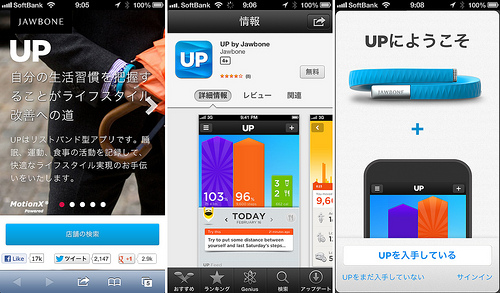
早速サイトからアプリをインストールして設定をします。
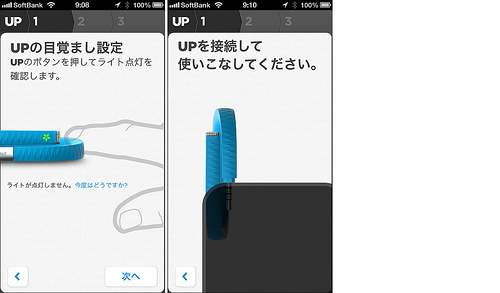
ボタンを押してライトが点灯するかの確認がまず最初の仕事です。

実際に押してみるとこんな感じで点灯します。
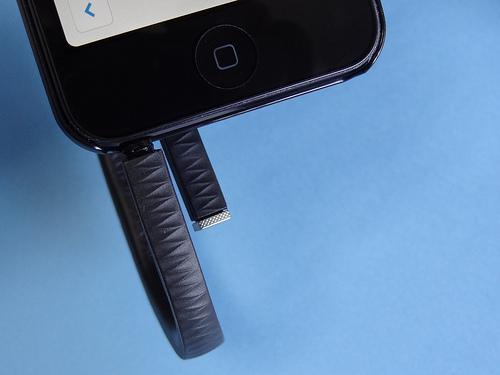
そして指示に従いiPhoneのジャックにJawbone UPを指します。
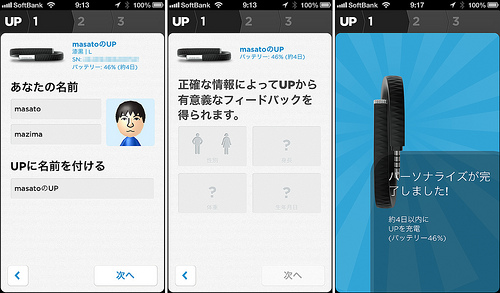
まずは初期設定から行います。
自分のデータを入力してJawbone UPと同期します。
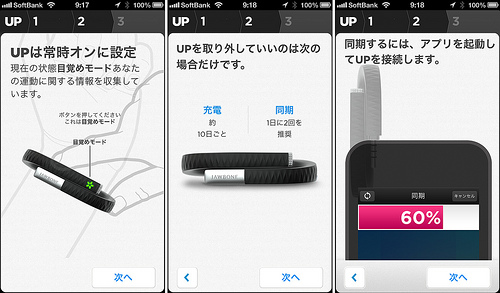
簡単な説明があり、同期は1日に2回するのがいいようです。寝る前と起きた後に同期すればいいかな。
充電は10日ごとにすればいいみたいですが、忘れるとデータが取れなくなるから1週間毎の決めた曜日に充電するとしよう。
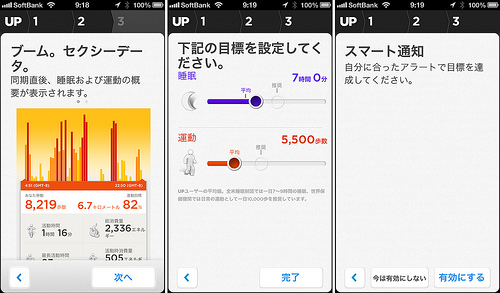
ここから設定に入っていくのですが、睡眠時間は7時間は寝たいよね。でも平日は難しいかも。運動は実際自分が1日何歩歩いているのか解らないので、データを取ってからちゃんと設定しようと思ってる。なのでとりあえず平均にしておいた。
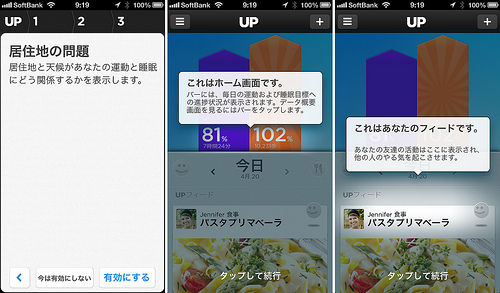
ホーム画面の説明です。Jawbone UPを持ってる友達を登録しとけばデータを見ることが出来るってことか。ん?ストーカーみたいだな(笑)
競い合うような感じもするのですが実際は自分の生活改善に役立てるってことでしょう。他人に見られているだけでも意識が変わりますからね。
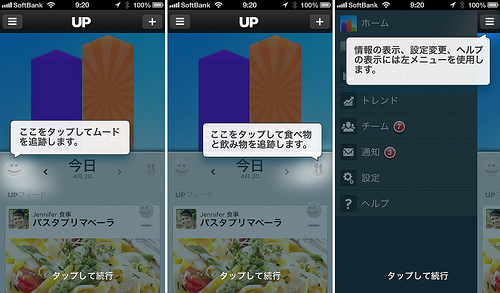
ムードを設定できたり食べ物を登録出来たりするようです。
食べた物の記録は最初は面白がって登録すると思うんだけど、途中から面倒になってやらなくなりそう。
習慣化するのが大事だな。
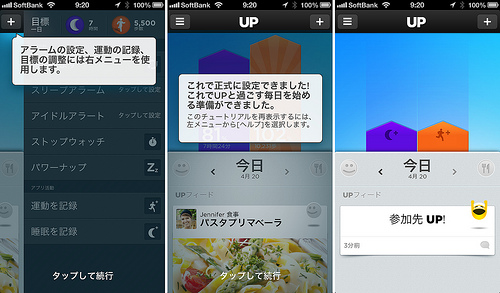
これで設定が完了した。あとは日々記録するだけだね。
今日は記録しか出来ないので、ちゃんとした1日のデータを見られるのは明日だな。
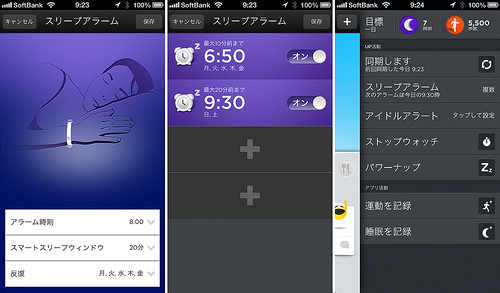
試しにスリープアラームを設定してみた。これで心地よく目覚められるかだな。
でも私は朝強いぞ?目覚ましよりも先に起きてしまうからね(笑)
よっぽど疲れていない限りちゃんと起きてしまうのよね。
どんなデータが記録されるか楽しみなんだが、日中はパソコンの前に居ることが多いからあまり活動していないデータが取れてそうだ。
今日もこのブログを書くために朝から写真撮ったり調べたりでパソコン作業してたから活動してないデータだろうな(笑)
夜に飲み会があり京都市内へお出かけするので活発なデータが取れることでしょう(爆)
スポンサーリンク